Como reparar arquivos MKV não reproduzíveis/corrompidos no Windows/Mac
É uma dor de cabeça total quando você deseja reproduzir um arquivo de vídeo MKV e descobrir que ele está corrompido! Independentemente de ser devido a um download incompleto, erro de transferência, infecção por malware, etc., você sabe como é vital reparar um arquivo MKV e torná-lo reproduzível novamente. Portanto, se você está em busca de soluções, tudo o que você precisa está neste post! As partes a seguir discutirão em detalhes 5 maneiras incríveis de corrigir arquivos MKV. Comece!
Lista de guias
O que é MKV? Por que seus arquivos MKV estão corrompidos? A maneira definitiva de reparar vídeos MKV rapidamente Como usar o VLC para reparar arquivos MKV danificados Converta MKV em MP4 para corrigir problema de impossibilidade de reprodução Baixe novamente os arquivos MKV para reparar de fontes confiáveis Use CHKDSK para corrigir vídeos MKV corrompidos FAQsO que é MKV? Por que seus arquivos MKV estão corrompidos?
Antes de saber como reparar o vídeo MKV, conheça primeiro o MKV e por que ele foi corrompido. Matroska Video é a palavra por trás do MKV, um formato amplamente conhecido por sua capacidade de armazenar arquivos de vídeo e áudio de alta qualidade junto com capítulos, legendas, metadados e muito mais, tudo em um único contêiner. Este formato é usado principalmente por usuários que desejam compactar seus vídeos em alta definição sem sacrificar a qualidade.
Ao contrário de outros, o MKV é de código aberto, o que significa que pode ser acessado gratuitamente por qualquer pessoa que queira usá-lo e modificá-lo. Porém, como qualquer outro formato, não está isento do risco de danos ou corrupção de arquivos, que é causado por diversos motivos; os prováveis são:
◆ Seu computador está poluído por vírus e malware que causam danos aos seus arquivos de vídeo.
◆ Um interrupção ocorre durante a transferência de arquivos, por exemplo, desconexões, falhas de cabos, quedas de energia, etc., que resultam em falhas.
◆ Você usa um reprodutor de mídia não suportado isso não funciona na reprodução de arquivos MKV.
◆ O arquivo de vídeo MKV não foi baixado corretamente ou completamente.
◆ Se você converter o MKV para outro formato, pode causar corrupção se não for feito corretamente.
◆ Você não tenho os codecs adequados instalado no sistema do seu computador.
A maneira definitiva de reparar vídeos MKV rapidamente
Mover de um arquivo de vídeo MKV danificado para um reproduzível é possível com Reparo de vídeo AnyRec! É um software de reparo útil que pode lidar com vídeos corrompidos ou não reproduzíveis em MKV, MOV, AVI, 3GP e outros formatos de dispositivos de armazenamento e marcas de câmeras populares. Você vai gostar de usar o programa, pois ele repara vídeos MKV sem comprometer a qualidade ou outros conteúdos. Não importa o tamanho ou quão danificados estejam seus vídeos MKV, este software de reparo de vídeo com suporte de IA pode reparar arquivos MKV antes que você perceba.

Corrija seu MKV corrompido e outros formatos de arquivo facilmente, sem perda de qualidade.
Repare vídeos MKV de todos os recursos, como câmeras, telefones, computadores, etc.
Exclua o vídeo depois de salvá-lo no arquivo local para proteger sua privacidade.
Capaz de definir o formato de exportação, qualidade e mais configurações conforme desejar.
100% Secure
100% Secure
Passo 1.Ao abrir o Reparo de vídeo AnyRec, clique no primeiro botão "Adicionar" para enviar seu vídeo MKV corrompido e, em seguida, no outro botão "Adicionar" para o vídeo de amostra de qualidade.

Passo 2.Clique no botão “Reparar” para iniciar o processo de correção. Após a conclusão, clique no botão "Visualizar" para ver se o seu arquivo MKV está bem corrigido.

Etapa 3.Por fim, confirme se parâmetros como taxa de bits, duração, codificador, resolução, etc. são adequados para você. Nesse caso, clique no botão "Salvar" para concluir o processo de reparo do arquivo MKV.

100% Secure
100% Secure
Como usar o VLC para reparar arquivos MKV danificados
Além de ser um ótimo companheiro para reproduzir diversos arquivos multimídia, inclusive MKV, o VLC Media Player possui diversos recursos, como edição básica, conversão e poder para reparar arquivos. Portanto, se o seu arquivo de vídeo não puder ser reproduzido por estar danificado, veja como reparar o arquivo MKV hoje mesmo com o VLC!
Passo 1.Certifique-se de renomear seu vídeo para “.avi” e execute o VLC em sua área de trabalho. Depois disso, clique na guia “Ferramentas” e escolha “Preferências” no menu suspenso.

Passo 2.Agora, na seção "Entrada/Codec", clique no menu suspenso "Arquivo AVI danificado ou incompleto" e escolha "Sempre corrigir".

Etapa 3.Posteriormente, aplique a configuração alterada clicando no botão "Salvar". Veja agora se o reparo do arquivo MV no VLC foi bem-sucedido!
Converta MKV em MP4 para corrigir problema de impossibilidade de reprodução
Uma solução conveniente para reparar arquivos MKV é convertê-los. Embora tenha sido dito que a conversão de um arquivo MKV para outro formato pode causar danos se não for feita corretamente, você não vai errar se usar uma ferramenta como AnyRec Conversor de vídeo. Usando este software conversor, você pode alterar seu MKV para MP4, um formato amplamente suportado por muitos players, ajudando você a reproduzir seu vídeo MKV sem problemas. Além disso, você pode definir a resolução, qualidade, taxa de quadros, etc., já que suporta a personalização de perfis por conta própria. Conserte seu arquivo MKV em três etapas fáceis!
Passo 1.Quando você abriu o AnyRec Video Converter, abra o arquivo MKV danificado no programa clicando no botão "Adicionar arquivos".
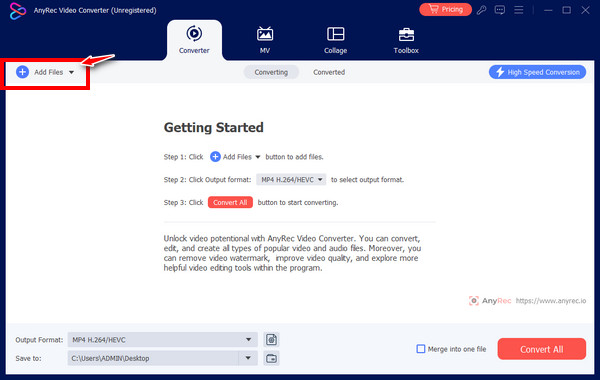
Passo 2.Em seguida, vá para o botão de menu "Formato" para ver todos os formatos de vídeo suportados. Certifique-se de selecionar MP4 como formato com um perfil fixo. Caso contrário, clique no botão “Perfil Personalizado” ao lado do formato escolhido para alterar a resolução, qualidade e muito mais.
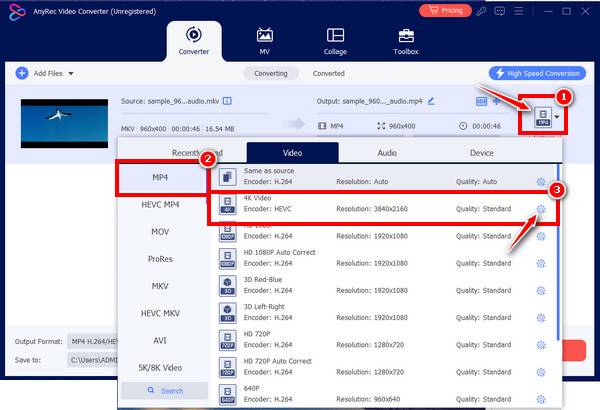
Etapa 3.Depois que tudo estiver resolvido, defina um nome de arquivo e caminho na tela principal do conversor. Clique no botão "Converter tudo" para finalizar a operação de reparo do arquivo MKV.

Baixe novamente os arquivos MKV para reparar de fontes confiáveis
Conforme mencionado, se os arquivos MKV não forem baixados corretamente, eles podem abrir em um arquivo de vídeo danificado, o que você está enfrentando agora, então procure soluções para reparar arquivos MKV.
Portanto, se você notar um vídeo MKV danificado, vale a pena considerar baixá-lo novamente de sua página de origem confiável, pois ele pode ter sofrido uma interrupção não intencional antes de ser concluído, resultando em corrupção.
Além de baixar novamente o vídeo MKV, você pode instale o código MKV para WMP, como K-Lite Codec Pack, no software reprodutor de mídia escolhido para suportar a reprodução de arquivos MKV.
Use CHKDSK para corrigir vídeos MKV corrompidos
Outra excelente alternativa para reparar arquivos MKV é através do CHKDSK. É uma ferramenta em sistemas Windows que pode detectar erros de arquivo no disco rígido. Executá-lo no prompt de comando pode ajudá-lo a reparar erros e manter seus dados organizados. Portanto, para corrigir o arquivo MKV, use as etapas anotadas:
Passo 1.Para começar, acesse o “Prompt de Comando” digitando cmd na barra “Pesquisa do Windows”. Clique com o botão direito nele e selecione "Executar como Administrador".
Passo 2.Uma vez lá, digite chkdsk/f (letra da unidade): e pressione a tecla “Enter”. Em seguida, substitua “(letra da unidade)” pela letra da unidade onde o vídeo MKV danificado está colocado; se o arquivo estiver localizado na "unidade C", digite chkdsk/f C:.
Etapa 3.Você deve esperar um pouco para que o processo de digitalização da unidade repare os problemas com êxito. Mais tarde, reproduza o vídeo MKV reparado para verificar se o dano foi resolvido.
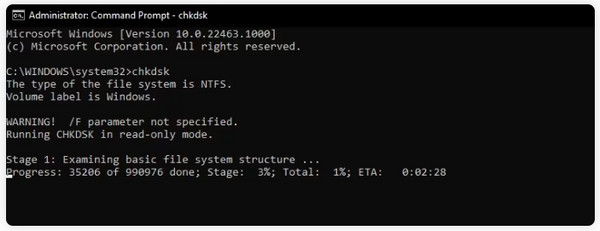
FAQs
-
Que dicas devo aplicar para evitar um arquivo de vídeo MKV corrompido?
Use um software antivírus confiável que impeça que vírus ou malware entrem nos arquivos do seu computador. Você também pode usar um backup confiável com potência suficiente ao baixar, transferir ou converter arquivos. Além disso, ter uma conexão estável é essencial para evitar interrupções durante o download.
-
Posso conseguir o reparo do arquivo MKV online?
Sim. Ferramentas online oferecem maneiras de reparar vídeos online, incluindo Repairvideofile.com, 4DDiG, Fix.Video, FileConvertio e muito mais. No entanto, ao reparar online, certifique-se de que ele suporta o formato de arquivo que você deseja corrigir.
-
Como faço para reparar o arquivo MKV no VLC por meio da conversão?
Depois de abrir o VLC, clique na guia Mídia e selecione Converter/Salvar na lista suspensa. Adicione seu arquivo danificado clicando no botão Adicionar e, dentro da janela Converter, clique na lista do menu Perfil para selecionar um codec. Por último, clique no botão Iniciar para finalizar a conversão.
-
Posso abrir arquivos MKV no Mac sem complicações?
Sim. Assim como o Windows, o sistema Mac suporta a reprodução de vídeos MKV usando os seguintes players: VLC Media Player, MplayerX, ElmediaPlayer, 5K Player e outros.
-
Quais reprodutores de mídia no Windows suportam a reprodução de arquivos MKV?
Se o arquivo MKV não for compatível com o seu reprodutor de mídia, mudar para outro pode ajudar a corrigir o arquivo MKV. Considere usar VLC Media Player, KMPlayer, GOM Player, DivX Player, PotPlayer, Kodi, Plex, Plex e muito mais.
Conclusão
Resumindo, você vê aqui as cinco soluções para reparar o arquivo MKV. Se tudo correr bem com você e com o método usado, como consertar através de VLC, CHKDSK e outros, seus arquivos MKV poderão ser reproduzidos. Mas, se você deseja uma solução rápida e confiável, vá imediatamente para Reparo de vídeo AnyRec. Além de ser um poderoso software de reparo que pode consertar arquivos de vídeo danificados de todos os tamanhos em dispositivos, você certamente terá o vídeo de reparo de alta qualidade que deseja. Experimente hoje mesmo e dê a correção que seu vídeo merece!
100% Secure
100% Secure
